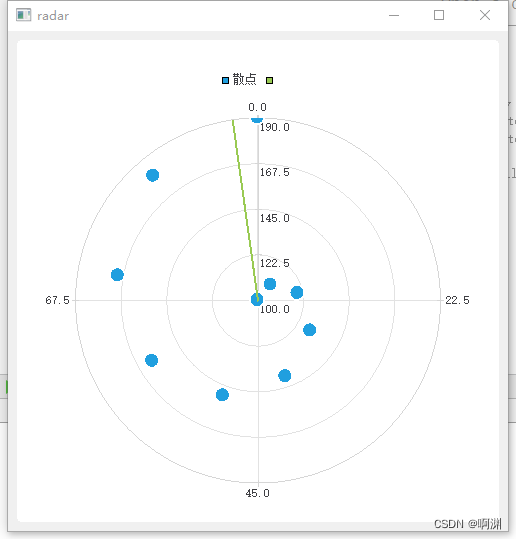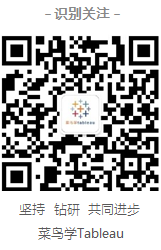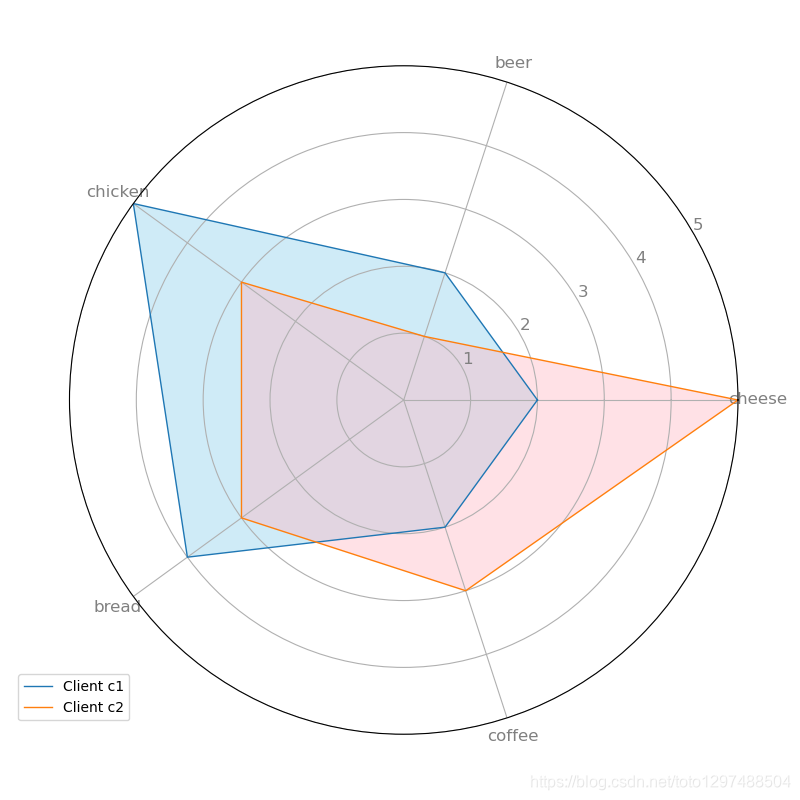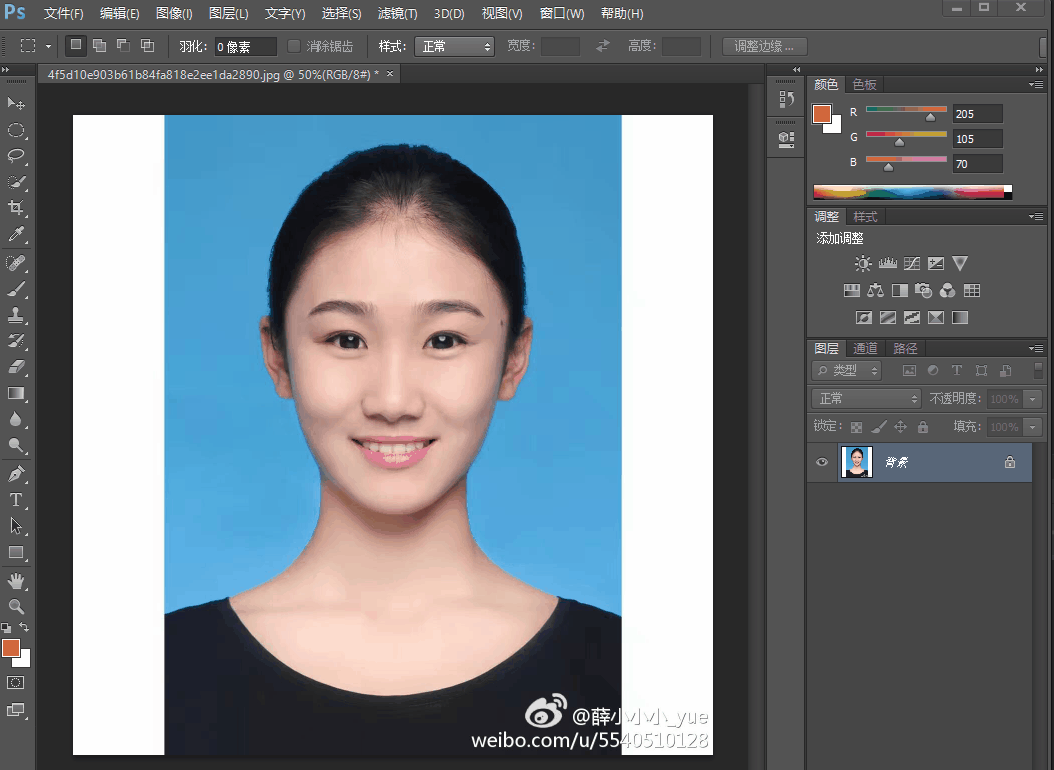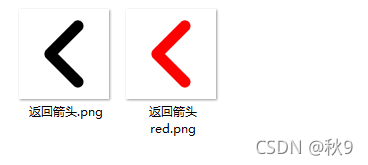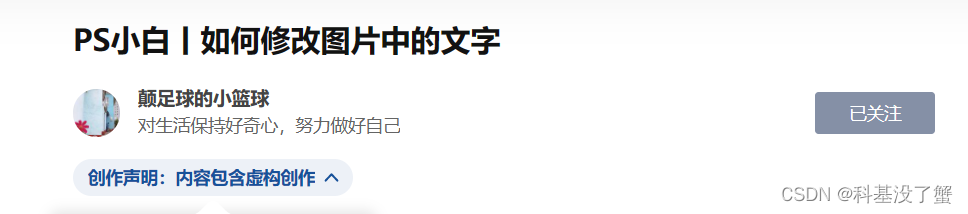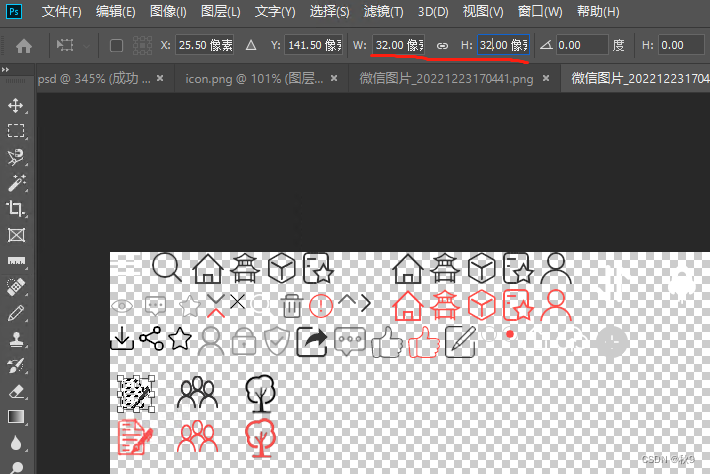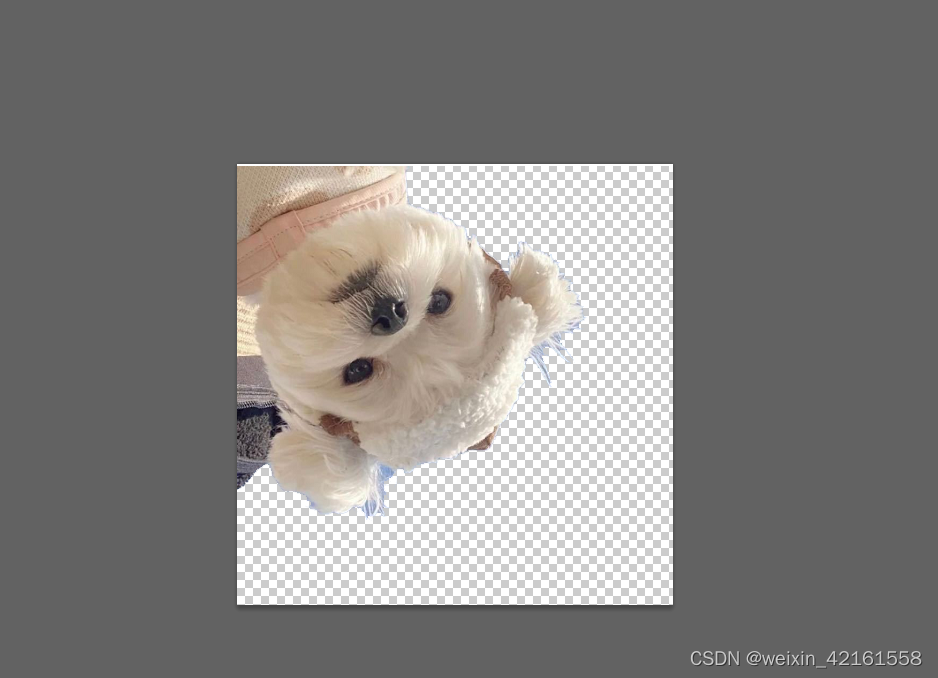🍓 作者主页:💖仙女不下凡💖
🍓 前言介绍:以下👇内容是我个人对于该技术的总结,如有不足与错误敬请指正!
🍓 欢迎点赞👍 收藏⭐ 留言📝 相关账号会持续发布关于文章Echart的相关文章欢迎持续关注!
🍓Echart官网地址:https://echarts.apache.org/examples/zh/index.html#chart-type-line
✨箱体图含义:1.箱子的中间一条线,是数据的中位数,代表了样本数据的平均水平。
2.箱子的上下限,分别是数据的上四位数和下四分位数,这意味着箱子包含了50%的数据,因此箱子的宽度在一定程度上反应了数据的波动程度。
3.在箱子的上方和下方,又各有一条线,有时候代表着最大最小值,有时候会有一些点“冒出去”。请千万不要纠结,理解成“异常值”就好。
✨盒须图(箱体图)的基本使用:我看了一下网上了一些案例全部都是用dataSet映射处理的数据,看的不太明白,下面我就使用series.data处理数据绘制简单的箱体图,如下图

- itemStyle:盒须图样式
- itemStyle.decal:图形的贴花图案
- emphasis:盒须图高亮样式
- blur:淡出时的图形样式和标签样式
- select:数据选中时的图形样式和标签样式
- data:数据
- markPoint:图表标注
- markLine:图表标线
- markArea:图表标域,常用于标记图表中某个范围的数据,例如标出某段时间投放了广告
- universalTransition:全局过渡动画相关的配置
- tooltip:本系列特定的 tooltip 设定
💕 盒须图(箱体图)还有很多配置属性,具体使用请参考一下内容
series: [{type: 'boxplot', //这个配置表示显示的是箱体图id: '',coordinateSystem: 'cartesian2d', //该系列使用的坐标系。使用二维的直角坐标系,通过xAxisIndex, yAxisIndex指定相应的坐标轴组件xAxisIndex: 0, //使用的 x 轴的index,在单个图表实例中存在多个 x 轴的时候有用xAxisIndex: 0, //使用的 x 轴的index,在单个图表实例中存在多个 x 轴的时候有用name: '', //系列名称,用于tooltip的显示,legend的图例筛选colorBy: 'series', //从调色盘option.color中取色策略。series同一系列中的所有数据都是用相同的颜色/data每个数据项都使用不同的颜色legendHoverLink: true, //是否启用图例hover时的联动高亮hoverAnimation: true, //是否开启hover在box上的动画效果layout: 'horizontal', //布局方式,属性值:horizontal/verticalboxWidth: [7, 50], //box宽度。属性值:number/数组(意思是宽度的上下限:[min, max])itemStyle: {color: none, /颜色,参考下面的文章/borderColor: #666, //写法参考colorborderWidth: 1,borderType: 'solid',borderDashOffset: 0, //设置虚线偏移量,搭配borderType实现灵活的虚线效果borderCap: 'butt', //指定线段末端绘制方式,属性值:butt/round/squareborderJoin: 'bevel', //设置2个长度不为0的相连部分(线段,圆弧,曲线)如何连接在一起的属性(长度为0的变形部分,其指定的末端和控制点在同一位置,会被忽略),属性值:bevel/round/miterborderMiterLimit: 10, //设置斜接面限制比例,只有当borderJoin为miter时才有效shadowBlur: '', //图形阴影模糊大小。该属性配合shadowColor/shadowOffsetX/shadowOffsetY一起设置图形的阴影效果shadowColor: '', //阴影颜色。支持的格式同colorshadowOffsetX: 0, //阴影水平方向上的偏移距离shadowOffsetY: 0, //阴影垂直方向上的偏移距离opacity: 1, //图形透明度decal: {symbol: 'rect', //贴花的图案,属性值也可以是数组表示循环使用,circle/rect/roundRect/triangle/diamond/pin/arrow/nonesymbolSize: 1, //表示占图案区域的百分比,取值范围:0-1symbolKeepAspect: true, //是否保持图案的长宽比color: '', /颜色,参考下面的文章/backgroundColor: '',dashArrayX: 5,dashArrayY: 5,rotation: 0, //图案的整体旋转角度(弧度制)maxTileWidth: 512, //生成的图案在未重复之前的宽度上限。通常不需要设置该值,当你发现图案在重复的时候出现不连续的接缝时,可以尝试提高该值maxTileHeight: 512}},emphasis: {disabled: false, //是否关闭高亮状态。默认falsefocus: 'none', //高亮图形时,是否淡出其它数据图形已达到聚焦的效果。属性值:none/self/seriesblurScope: 'coordinateSystem', //在开启focus时,可以通过blurScope配置淡出的范围itemStyle: {} //图形样式,参考上面itemStyle配置,但是没有itemStyle.decal},blur: {itemStyle: {} //图形样式,参考上面itemStyle配置,但是没有itemStyle.decal},select: {disabled: false, //是否可以被选中。默认false,在开启selectedMode时有效,可用于关闭部分数据itemStyle: {} //图形样式,参考上面itemStyle配置,但是没有itemStyle.decal},selectedMode: []/{}, //选中模式的配置dimensions: '', //使用dimensions定义series.data或者dataset.source的每个维度的信息。encode: '', //可以定义 data 的哪个维度被编码成什么dataGroupId: '', //可以定义 data 的哪个维度被编码成什么data: [],markPoint: {},markLine: {},markArea: {},clip: type,z: 2,silent: false,animationDuration: 800,animationEasing: elasticOut,animationDelay: 0,universalTransition: {},tooltip: {}
}]
👉推荐相关文章:Echart图表 之 基本使用及配置项
👉推荐相关文章:Echart图表 之 title配置项大全
👉推荐相关文章:Echart图表 之 颜色color配置项大全
👉推荐相关文章:Echart图表 之 X轴(xAxis)与 Y轴(yAxis)配置项大全
👉推荐相关文章:Echart图表 之 legend图例组件配置项大全
👉推荐相关文章:Echart图表 之 tooltip提示框组件配置项大全
👉推荐相关文章:Echart图表 之 toolbox工具栏组件配置项大全
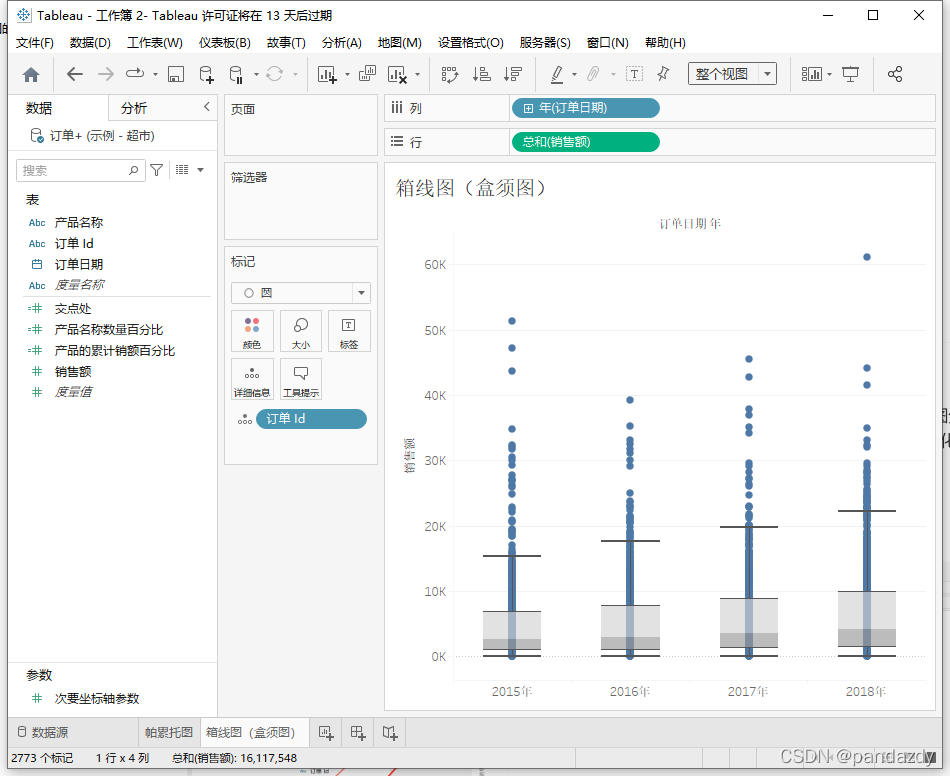

](https://img-blog.csdnimg.cn/b7d5f168deff4064a604be2dfbb5d4fb.gif#pic_center)